¿Qué se debe incluir para ser considerado como el mejor Smart TV? La respuesta debería ser que el dispositivo tiene muchas funciones. Así, Hisense Roku TV es el Smart TV de alta gama más asequible que puede comprar para mostrar, ver y transmitir contenido en línea fácilmente. A pesar de sus puntos fuertes, muchos usuarios cuestionan la capacidad del dispositivo para duplicar la pantalla en otros dispositivos como iPhone, Android y PC. Es por eso que creamos este artículo. Por lo tanto, revelaremos su fuerza que necesitaba ser descubierta. Sigue leyendo porque te enseñamos cómo Duplicación de la pantalla del televisor Hisense Roku funciona en los dispositivos mencionados.
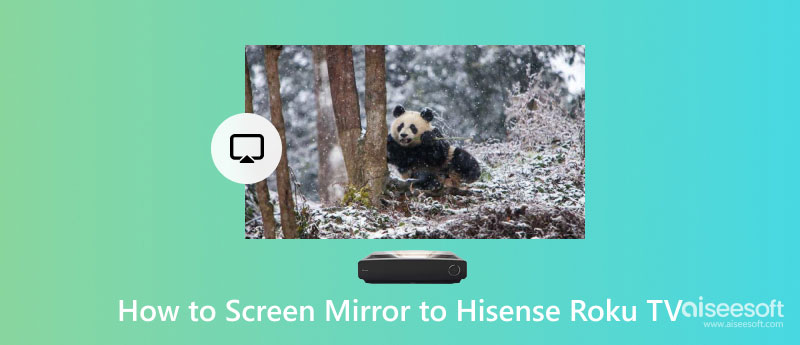
Pero antes de continuar con el tutorial a continuación, debe configurar su televisor Hisense y activar su función que podría hacer posible la transmisión de pantalla. Vaya a su Inicio y abra Configuración. A continuación, haga clic en Sistema y aparecerá una opción de duplicación de pantalla. Cambie el modo a Preguntar o Siempre.
Con un Airplay, puede duplicar fácilmente la pantalla del televisor Hisense Roku en su iPhone. Si eres usuario de iPhone, este tutorial está dedicado solo a ti.
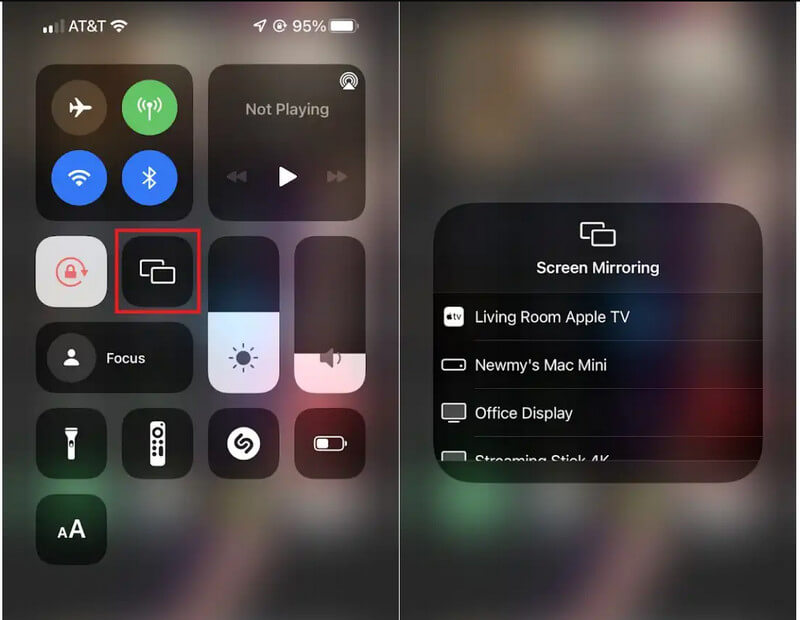
La duplicación de pantalla en Hisense Smart TV con dispositivos Android es bastante simple. Aún así, algunas versiones de Android no son compatibles con las funciones de duplicación de pantalla, razón por la cual muchos usuarios están buscando últimamente una forma de duplicar pantallas de Android en el televisor con la ayuda de aplicaciones de terceros. Pero hoy en día, no necesita descargar una aplicación porque existe una forma portátil de hacerlo. Siga los pasos a continuación para aprender cómo funciona.
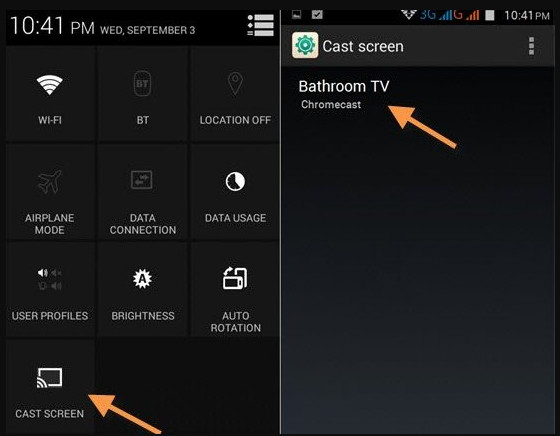
La mayoría de las PC tienen la función de duplicación de pantalla, y si desea maximizar esa función, puede transmitir cada acción en su PC a la TV sin necesidad de HDMI, solo la conexión a Internet y el tutorial que hemos agregado. Si está listo para saber cómo duplicar la pantalla de Hisense Roku TV a la PC, lea el tutorial a continuación.
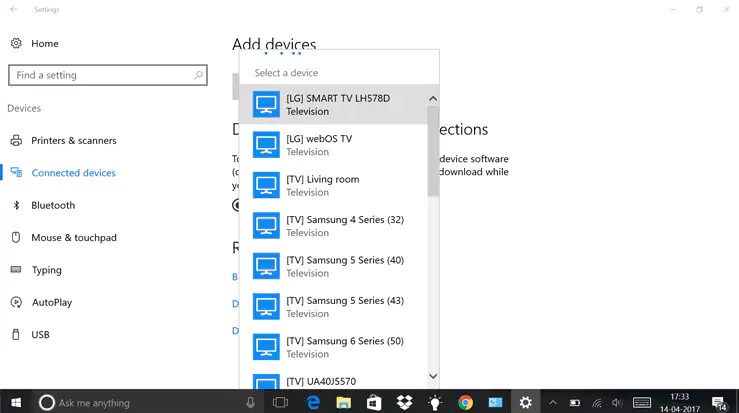
Si está buscando un método para duplicar teléfonos Android en pantallas de PC, ¿qué herramienta en el mercado es la mejor para descargar? Cuando un usuario como usted necesita duplicar iOS o Android en la PC, no se conforme con menos y elija lo mejor Espejo de teléfono Aiseesoft. La aplicación ofrece dos formas de conectar el móvil a la PC, la conexión inalámbrica y el cable USB. Aunque no son el mismo proceso, su destreza en la duplicación de pantallas es la mejor, e incluso puede grabar la pantalla mientras está duplicando.
100% Seguro. Sin anuncios.
Además de eso, también puede usar las teclas de corte de tiro que se agregan en el lado derecho una vez que haya iniciado la duplicación para acceder a las funciones con menos clics. Para aquellos que quieran usar o descargar la versión gratuita de la aplicación, pueden hacerlo haciendo clic en el botón de descarga correspondiente a continuación.
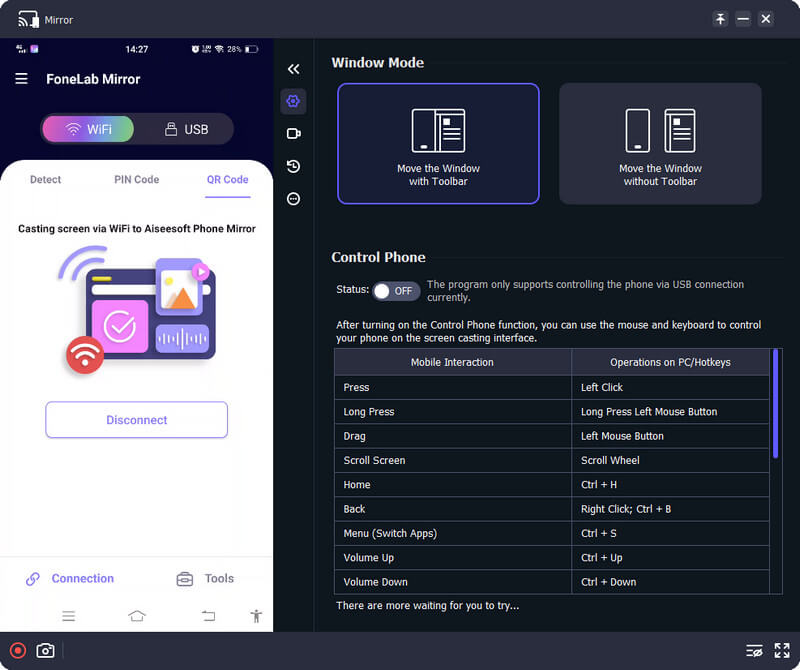
¿Cuánto cuesta Hisense Roku TV?
La mayoría de los televisores Hisense Roku van desde $ 132.98 hasta $ 1098, según la versión de TV que compre. Elegir la última versión de Hisense Roku TV le permitirá hacer más que su versión anterior.
¿Es Hisense Roku TV el mejor televisor inteligente?
La competencia por el mejor televisor inteligente es demasiado reñida porque son mejores en su propia área de especialización. Pero, si desea un televisor asequible, de calidad 4K y con todas las funciones, Hisense Roku TV satisfará todas sus necesidades.
¿Necesito Internet para Hisense Roku TV?
Es posible usar el televisor Hisense Roky sin conexión a Internet; sin embargo, existen muchas limitaciones ya que este televisor no es un televisor tradicional que no depende de Internet. Pero eso aún es posible si desea usar el televisor sin Internet.
¿Por qué no debería elegir Hisense Roku TV?
El control de calidad es un problema importante cuando se mira al otro lado de la pantalla. Mostrar contenido inexacto será el resultado de ello. Para aquellos que quieren esa tecnología avanzada, deberán comprar un televisor inteligente más caro como Samsung o algo similar. Si no te importa, comprar este televisor es la mejor opción.
Conclusión
Duplicación de pantalla en televisor inteligente Hisense no es una tarea difícil de realizar por cualquier persona. Suponga que es un usuario de Android, iOS o PC y desea mostrar la pantalla de su dispositivo en un dispositivo más grande, como un televisor; seguir el tutorial y configurar el televisor es lo que solo necesita hacer ahora. Para los usuarios que desean mostrar su pantalla de Android o iOS en una PC, descargue la aplicación que hemos presentado en la parte adicional. Esperamos que el tutorial que hemos agregado lo guíe para cumplir con éxito sus requisitos y realizar la duplicación en Hisense Roku TV.

Phone Mirror puede ayudarlo a transmitir la pantalla de su teléfono a su computadora para una mejor vista. También puede grabar la pantalla de su iPhone/Android o tomar instantáneas como desee mientras refleja.
100% Seguro. Sin anuncios.